Как отключать пуш(push) -уведомления в Yandex браузере, Chrome, Firefox и Opera. Push-уведомление: что это такое и как отключить
В этой статье мы подробно расписали о том, каким образом выключить и убрать push-оповещения в браузерах Google Chrome и Яндекс Браузере от любых сайтов, а также, как сделать так, чтобы браузер больше не спрашивал о получении уведомлений.
Чтобы убрать получение оповещений в Google Chrome для системы Windows, вы должны проделать следующее.
1. Откройте настройки в Google Chrome.
2. В самом конце страницы выберете «Показать дополнительные настройки», после, в графе «Личные данные» нажмите на «Настройки контента».

3. На этой странице вы заметите раздел «Оповещения», в котором можно выбрать параметры оповещений от сайтов на ваше усмотрение.

4. Если вы захотите, то сможете отключить уведомления от каких-либо сайтов и, наоборот, включить для других, выбрав кнопку «Настроить исключения» в параметрах оповещений.
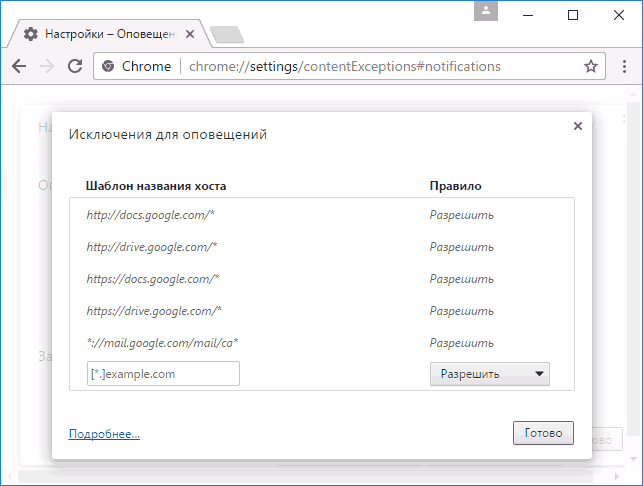
Если вы вдруг захотите убрать все оповещения, а также убрать запросы от сайтов на их показ вам, вы можете выбрать пункт «Не показывать оповещения на сайтах».
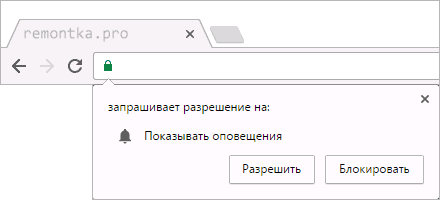
Google Chrome на Android
Таким же способом можно выключить оповещения в браузере Google Chrome на телефоне или планшете, работающем на системе Android:
1. Откройте настройки, а после в разделе «Дополнительные» откройте пункт «Настройки сайта».
2. Выберете пункт «Оповещения».
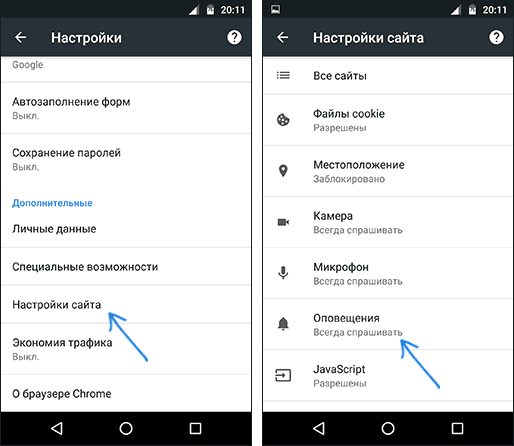
3. Тут вы можете включить один из параметров - показывать запрос на отправку оповещений (стандартно) или отключить показ уведомлений (пункт «Оповещения» отключен).
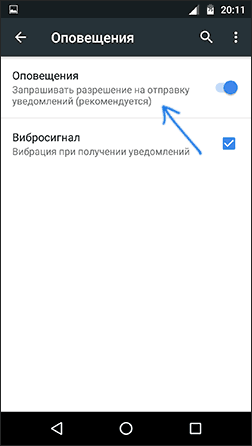
Если понадобиться убрать уведомления лишь для специальных сайтов, это можно сделать в разделе «Настройки сайта», выбрав пункт «Все сайты».
Найдя в списке сайт, для которого вы хотите выключить уведомления, выберите параметр «Очистить и сбросить». После, при следующем посещении этого же сайта, ва снова прийдет запрос на пока push-уведомлений и теперь их можно отключить.
Как убрать оповещения в Яндекс Браузере
В Яндекс Браузере имеется сразу несколько разделов для отключения и включения уведомлений. Первый вы можете найти на главной странице параметров, он так и назван «Уведомления».
Если выбрать «Настроить уведомления», вы заметите, что дело касается лишь оповещений Яндекс почты и ВКонтакте, и выключить их можно лишь для почты и ВК соответственно.
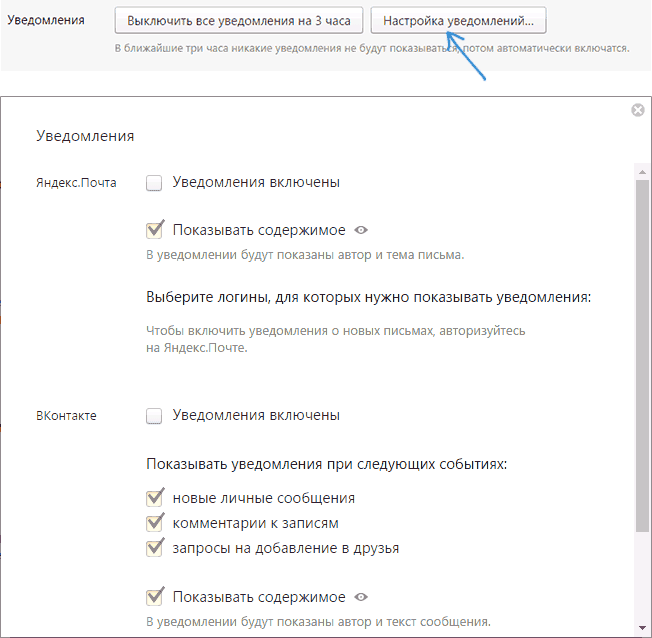
Push-уведомления для всех остальных сайтов можно убрать так:
1. Откройте настройки и в конце страницы выберите «Показать дополнительные настройки».
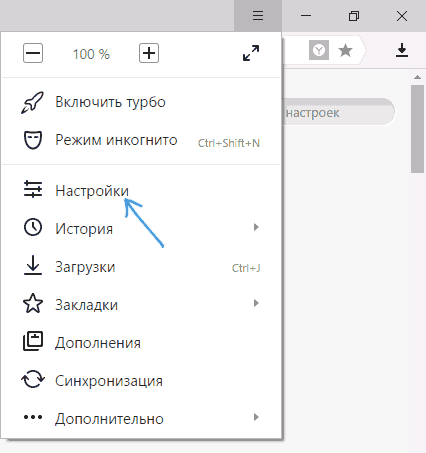
Всплывающие уведомления (Push-уведомления) — инструмент безусловно полезный. Он позволяет своевременно, и без постоянного мониторинга получать актуальную информацию с какого-либо ресурса (на который вы подписались ранее). Но иногда необходимость в подобных уведомлениях отпадает, например, в силу их излишней навязчивости или потери интереса к данному ресурсу.
Сегодня мы рассмотрим, как отключить подобные уведомления от сайтов в браузерах Opera, Chrome и Firefox. Данная инструкция поможет вам не только отключить уведомления, но и настроить их для отдельных сайтов или же полностью запретить к показу.
Настройка уведомлений для Opera
Инструкция для браузера Opera и Chrome в чем-то схожа ведь в их основе лежит один движок.

1. В окне браузера кликните на пункт Меню , и перейдите к разделу Настройки браузера (или воспользуйтесь комбинацией клавиш ALT+P).

2. Перейдите на вкладку Сайты и найдите раздел Уведомления .
3. Настройте уведомления. Вам на выбор предлагается несколько вариантов настройки. Например – полностью запретить уведомления. Это довольно крайняя мера, ведь в Сети достаточно интересных ресурсов подписаться на которые будет только полезно. Правильней запретить подобные оповещения лишь некоторым сайтам. Воспользуйтесь пунктом – Управление исключениями. Выберите в списке сайт и задайте значение (разрешить или блокировать).
Настройка уведомлений для Google Chrome
1. Перейдите к основным настройкам браузера и кликните на пункт «Показать дополнительные настройки» (внизу окна).
2. Прокрутите страницу до раздела Личные данные . Кликните на кнопку Настройка контента .

3. В окне Настройка контента найдите раздел «Оповещения».

Здесь, как и настройках предыдущего браузера можно полностью запретить все оповещения («Не показывать оповещения»), или же задать правило для определенного сайта («Настроить исключения»).
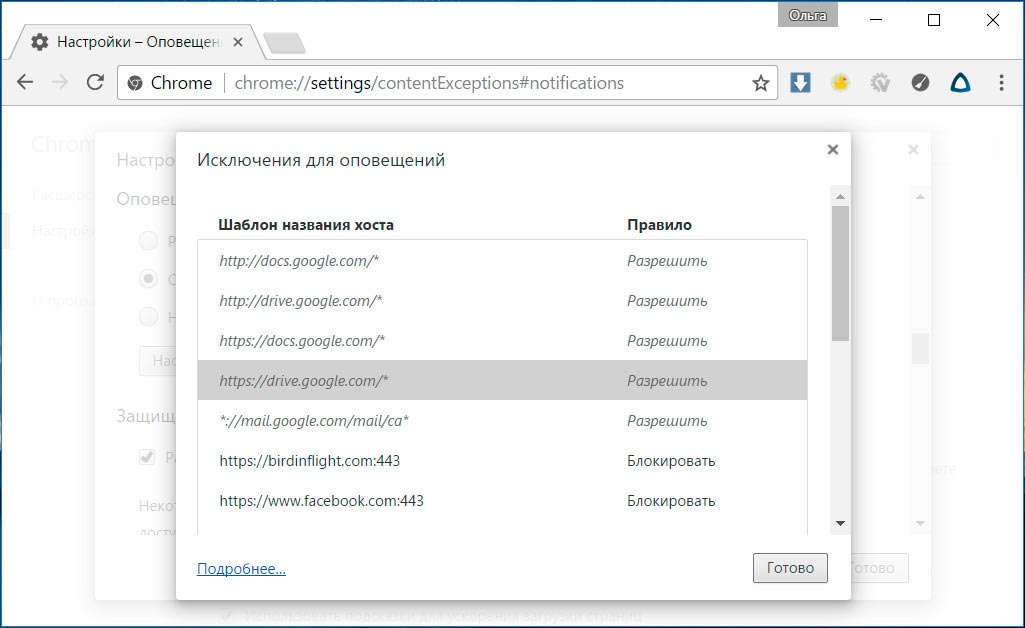
Настройка уведомлений для Mozilla Firefox
В браузере Firefox также можно настроить или полностью отключить Push-уведомления с сайтов.
1. Откройте Меню браузера и кликните на пункт Настройки .
2. Перейдите к вкладке Содержимое .

3. Выберите, каким сайтам вы разрешаете уведомления (кнопка Выбрать) или, если есть такая необходимость, удалите сайт из списка.
Отключить или настроить уведомления можно и из основного окна браузера, не прибегая к настройкам. Кликните на значок (буква i) в панели адреса и задайте правило для сайта, на котором вы находитесь.
С 2015 года начала стремительно набирать популярность технология Push API от Chrome. Все чаще, заходя на различные новостные (и не только новостные) сайты, посетителям вылетает вот такой системный фрейм с запросом:

Системное окно Google Chrome, запрашивающее разрешение на доставку уведомлений от сайта.
Я искренне считаю этот канал доставки контента (или привлечения пользователей, называйте как хотите) одним из самых перспективных. Возможно даже, через пару лет эти пуши будут таким же обязательным атрибутом каждого уважающего себя новостного сайта, коими сегодня являются RSS и паблики в социальных сетях.
Однако сегодня эта технология еще довольно молода и руководств по её использованию мало не только в отечественном интернете, но и в зарубежном. Для примера далеко ходить не надо - даже сам “Google”, когда анонсировал Push API, выпустил до слёз скудный пресс-релиз. И только сейчас, несколько часов покопавшись в гугловских FAQ для разработчиков, можно собрать информацию, чтобы собрать худо-бедно работающие скрипты для отправки Push-уведомлений своим читателям.
Как же сделать такие Push-уведомления для своего сайта? Тут есть два пути: использовать сторонние сервисы (они уже есть и некоторые из них очень даже неплохи) или создать собственное решение. Поскольку я сторонник минимального использования сторонних сервисов на сайте, то наш путь в Городе был предрешен.
Но, ради справедливости, стоит замолвить пару словечек и о внешних решениях. Признаюсь, я не очень изучал этот рынок (причина названа чуть выше), однако нельзя не упомянуть сервис OneSignal , самая привлекательная черта которого в том, что их услуги абсолютно бесплатны - зарабатывают они на продаже данных о посетителях клиентского сайта. Так же есть сервис Jeapie , на их стороне очень грамотный маркетинг и, как правило, хорошие отзывы. Однако стоит отметить, что в свое время от их услуг Медуза - Платформа была попросту не готова к тому количеству пушей, которые приходилось отправлять для огромной аудитории Медузы.
Реализация. Получение учетных данных от Google.
В исходных данных сайт, написанный на Rails 3.2.8 и задача сделать на нём пушер уведомлений для Chrome.
Первым делом необходимо перевести сайт на HTTPS (защищённый гипертекстовый протокол), то есть сделать для своего сайта SSL-сертификат. Без него пуши работать не будут (не проверял с обычным http, но так везде пишут). О том, что такое SSL, с чем его едят, как поставить сертификат на сервер и подключить его, я писать не буду - интернет пестрит подобными статьями. Лишь порекомендую для этих целей StartSSL . Это хороший Удостоверяющий центр, с которым дружат все известные мне браузеры, с нарочито простой процедурой регистрации и верификации (нужно лишь минимально знать английский язык) для получения абсолютно бесплатного SSL-сертификата начального уровня, в который можно включить еще пять(sic!) субдоменов.
Итак, мы получили сертификат и соответствующим образом настроили свой Nginx или Apache. Теперь в адресной строке браузера рядом с адресом нашего сайта горит зелёненьким симпатичнейший замочек, надпись https://, и, если вам не жалко денег, еще название организации.
1. Откройте настройки браузера.
2. В самом низу выберите пункт «Показать дополнительные настройки».
3. Найдите раздел «Личные данные». В нём следует нажать на кнопку «Настройки контента».
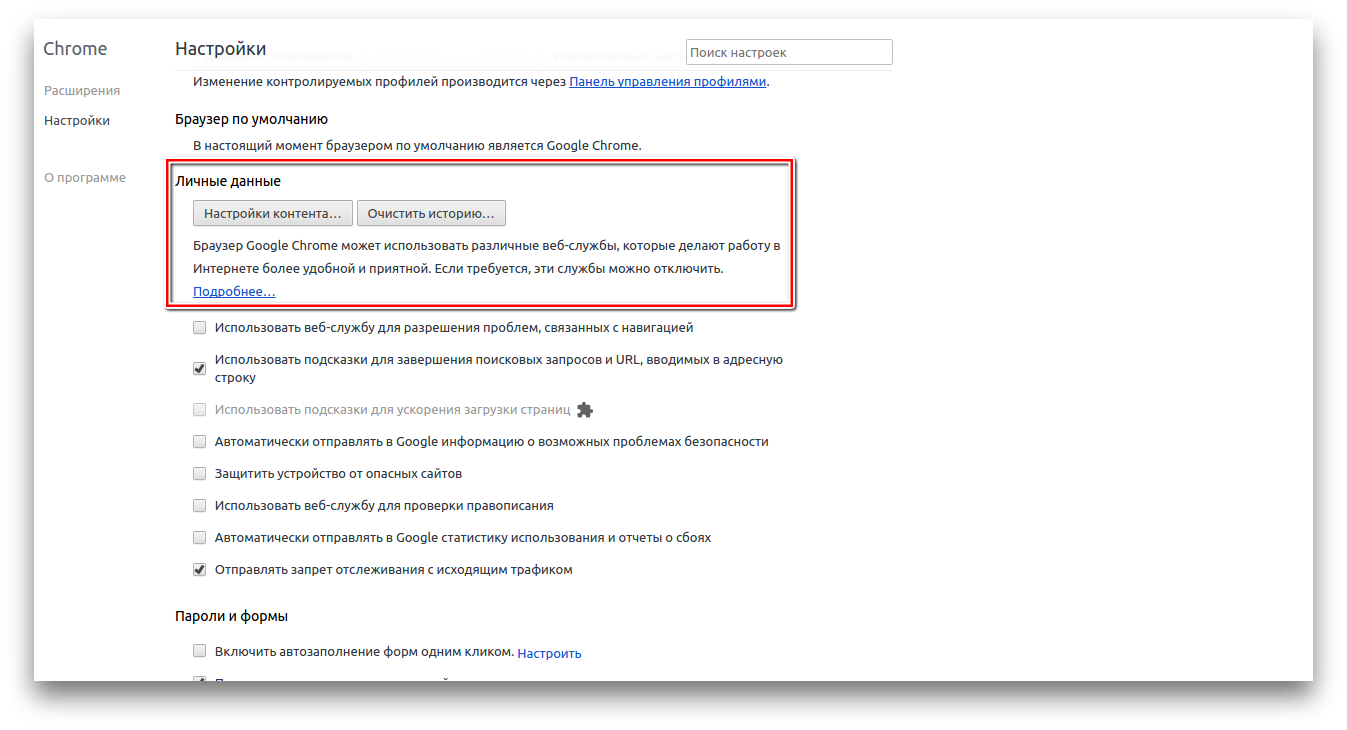
4. Перед вами появится всплывающее окно. Найдите в нём раздел «Оповещения».

5. Чтобы раз и навсегда запретить сайтам предлагать вам отображение оповещений, включите опцию «Не показывать оповещения на сайтах».
6. Если вы ранее дали какому-то сайту разрешение, но сейчас хотите его отменить, то нажмите на кнопку «Настроить исключения». Здесь можно удалить или добавить любой сайт.
Существует ещё более простой способ избавиться от докучливых уведомлений. Откройте сайт, разрешение которого вы хотите изменить, и нажмите на иконку, занимающую крайнее левое положение в адресной строке. Перед вами появится большое меню индивидуальных настроек страницы.

Найдите опцию «Оповещения» и задайте для неё необходимое значение.
Opera
В основе лежит тот же движок, который используется в Chrome. Поэтому настройки у них примерно одинаковы, разница только в названиях пунктов.
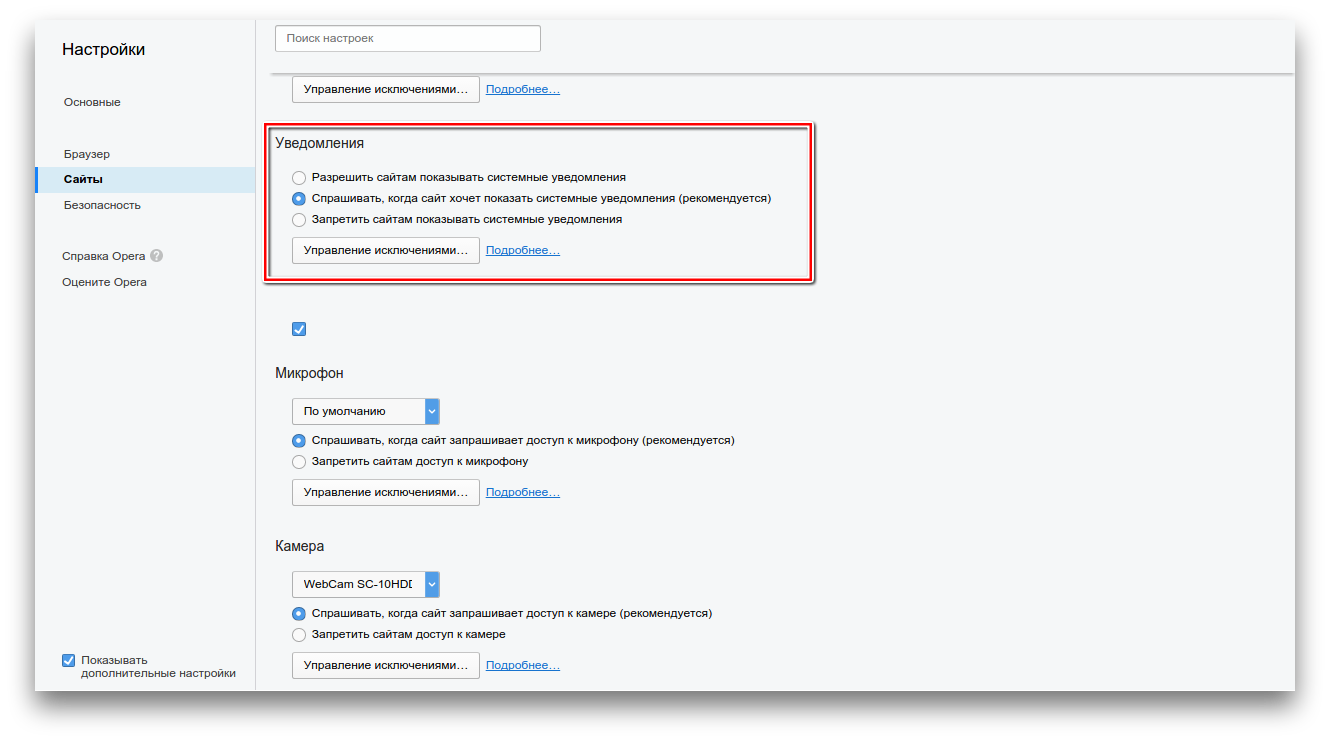
- Откройте настройки браузера.
- Переместитесь на страницу «Сайты». Именно здесь находится нужный раздел «Уведомления».
- Удалите сайты, за обновлениями которых вы не хотите больше следить. Здесь же можно запретить всем сайтам показывать уведомления.
Firefox
В браузере Firefox тоже можно настроить отображение уведомлений. Откройте настройки программы, а затем вкладку «Содержимое». Здесь можно задать, каким сайтам можно вас тревожить, а каким это запрещено.
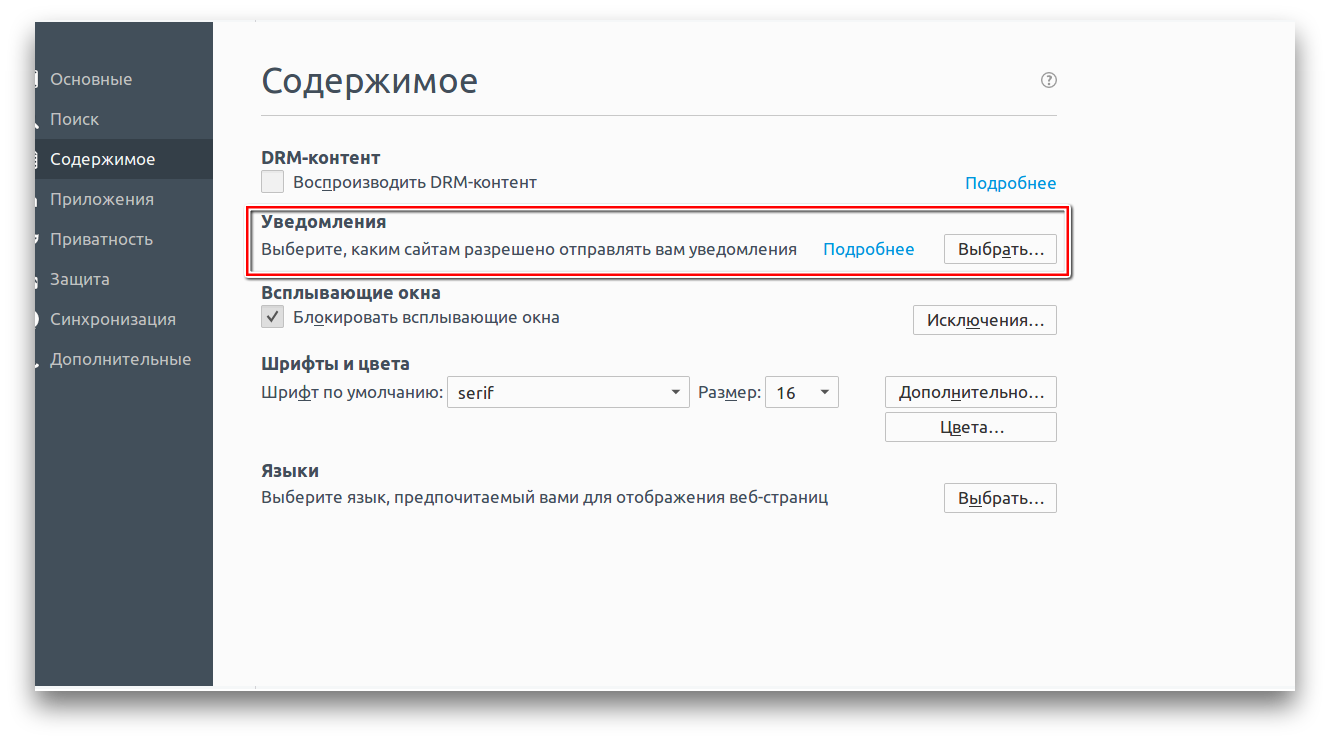
Это же действие можно произвести с помощью иконки в панели адреса. Нажмите на значок в виде буквы i и задайте разрешение для конкретного сайта, на котором вы в данный момент находитесь.
Будет таки давно в браузеры добавили функцию получения push-уведомлений от посещаемых сайтов, а совместно с этим на них часто можно увидеть предложение оповещать о новостях. Это будет таки удобно, но если подумать, то пользователь, который опрометчиво подписался на большенное количество подобных оповещений, вдруг захочет отключить их.
В этой статье мы детально расписали о том, каким образом выключить и убрать push-оповещения в браузерах Google Chrome и Яндекс Браузере от любых сайтов, а также, как сделать так, чтобы браузер вяще не спрашивал о получении уведомлений.
Выключение уведомлений в Chrome на Windows
Чтобы прибрать получение оповещений в Google Chrome для системы Windows, вы должны проделать вытекающее.
1. Откройте настройки в Google Chrome.
2. В самом конце страницы изберёте «Показать дополнительные настройки», после, в графе «Личные данные» нажмите на «Настройки контента».
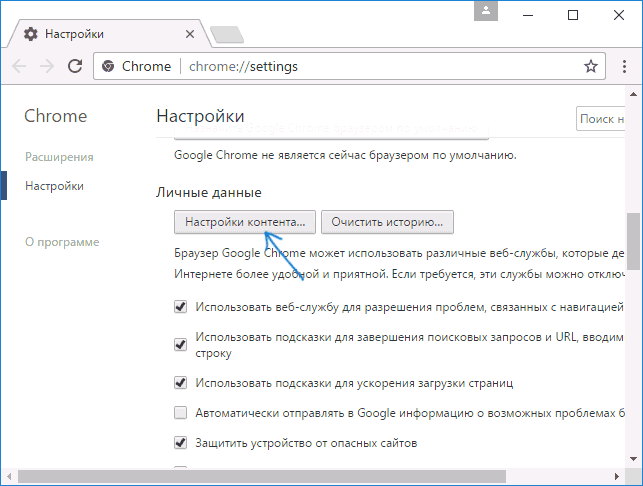
3. На этой странице вы приметьте раздел «Оповещения», в котором можно выбрать параметры оповещений от сайтов на ваше усмотрение.

4. Если вы пожелаете, то сможете отключить уведомления от каких-либо сайтов и, наоборот, включить для иных, выбрав кнопку «Настроить исключения» в параметрах оповещений.

Если вы вдруг пожелаете убрать все оповещения, а также убрать запросы от сайтов на их показ вам, вы можете избрать пункт «Не показывать оповещения на сайтах».
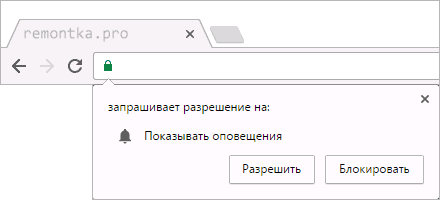
Google Chrome на Android
Таким же способом можно выключить оповещения в браузере Google Chrome на телефоне или планшете, трудящемся на системе Android:
1. Откройте настройки, а после в разделе «Дополнительные» отворите пункт «Настройки сайта».
2. Выберете пункт «Оповещения».

3. Тут вы можете включить одинешенек из параметров - показывать запрос на отправку оповещений (стандартно) или отключить показ уведомлений (пункт «Оповещения» отключен).
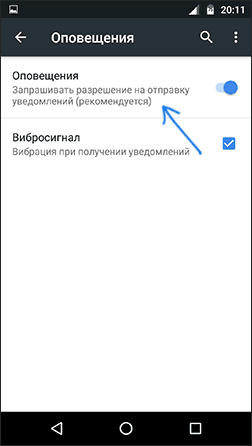
Если потребоваться убрать уведомления лишь для специальных сайтов, это можно сделать в разделе «Настройки сайта», избрав пункт «Все сайты».
Найдя в списке сайт, для которого вы хотите выключить уведомления, изберите параметр «Очистить и сбросить». После, при следующем посещении этого же сайта, ва опять прийдет запрос на пока push-уведомлений и теперь их можно отключить.
Как прибрать оповещения в Яндекс Браузере
В Яндекс Браузере имеется сразу несколько разделов для отключения и включения уведомлений. Первоначальный вы можете найти на главной странице параметров, он так и назван «Уведомления».
Если избрать «Настроить уведомления», вы заметите, что дело касается лишь оповещений Яндекс почты и ВКонтакте, и выключить их можно лишь для почты и ВК соответственно.
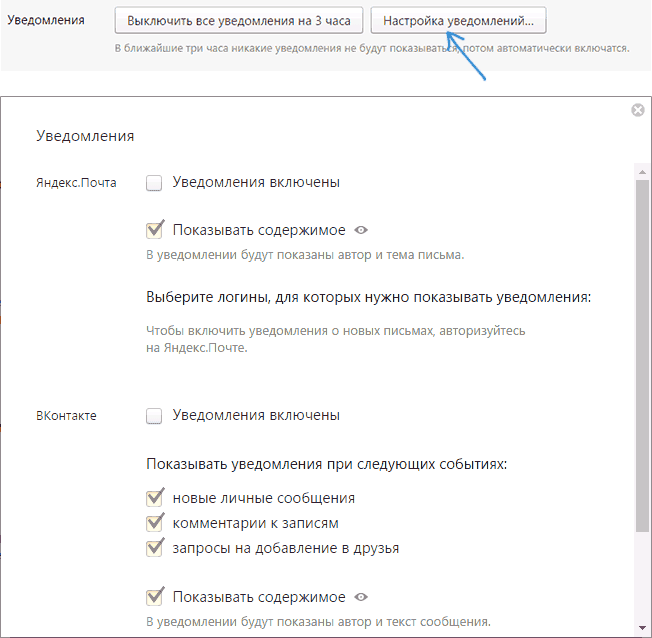
Push-уведомления для всех прочих сайтов можно убрать так:
1. Откройте настройки и в конце страницы изберите «Показать дополнительные настройки».
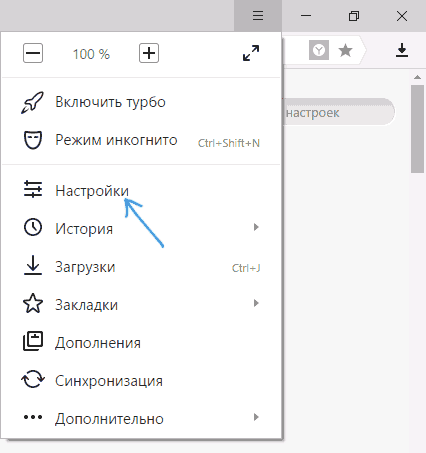
2. Выберите «Настройки содержимого» в пункте «Собственные данные».

3. В разделе «Уведомления» можно поменять параметры оповещений или выключить их для любых сайтов (параметр «Не демонстрировать уведомления сайтов»).

4. Если выбрать кнопку «Управление исключениями», то раздельно можно будет включить или выключить push-уведомления для выбранных сайтов.
После нажатия «Готово» все избранные настройки будут изменены.
